- Tham gia
- 4/6/06
- Bài viết
- 901
- Được thích
- 2,717
Chiêu thứ 60: Tạo biểu đồ nhiệt kế
Trong Excel không có biểu đồ dạng nhiệt kế, do đó, nếu muốn, bạn phải tự xây dựng nó. Bằng cách tạo biểu đồ cột chứa các giá trị thuộc các hạng mục, chỉ cần một chút cố gắng điều chỉnh của bạn, biểu đồ nhiệt kế có thể được hình thành.
Trước tiên, bạn hãy tạo biểu đồ cột với dữ liệu như hình dưới đây:
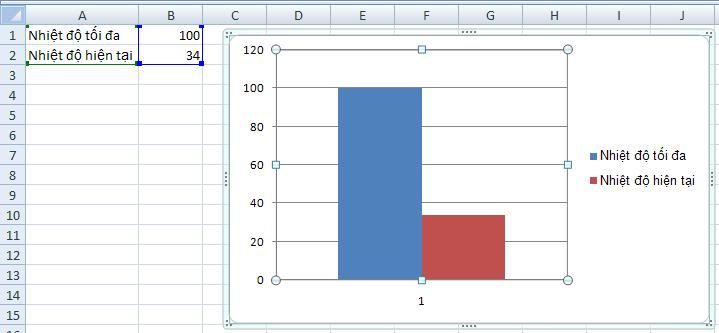
Sau đó, bạn hãy chọn cột giá trị "Nhiệt độ hiện tại†-> chọn thẻ Format -> ở Current Selection, chọn Format Selection -> chọn Secondary Axis (với Excel 2003, bấm chuột phải vào cột giá trị "Nhiệt độ hiện tại†-> Format Data Series -> Axis -> Secondary Axis). Và biểu đồ của bạn sẽ có dạng như sau:
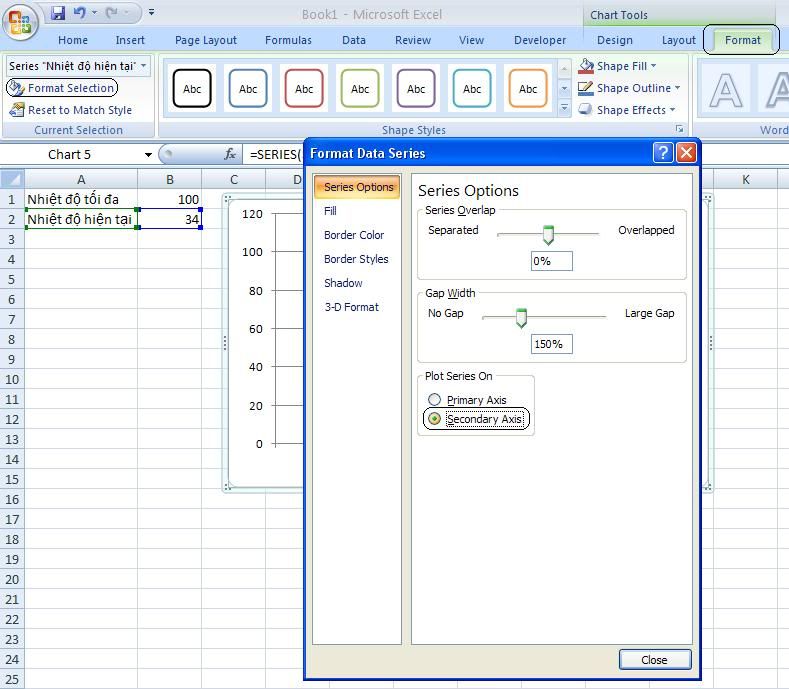
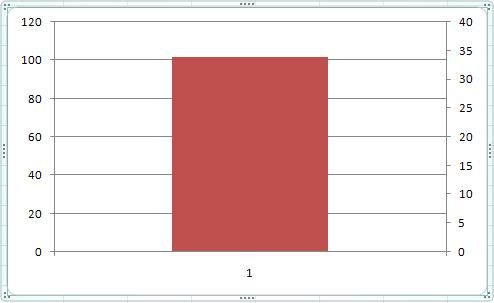
Tiếp theo, bạn hãy nhấn chuột phải vào trục bên trái -> chọn Format Axis và thiết lập như hình dưới đây. Bạn cũng làm tương tự với trục bên phải.
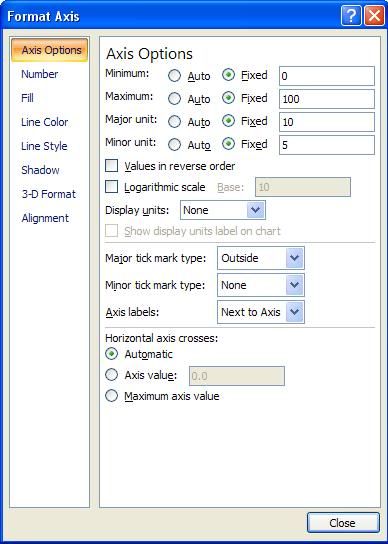
Và sau khi bạn làm xong, biểu đồ của bạn sẽ thay đổi như thế này:
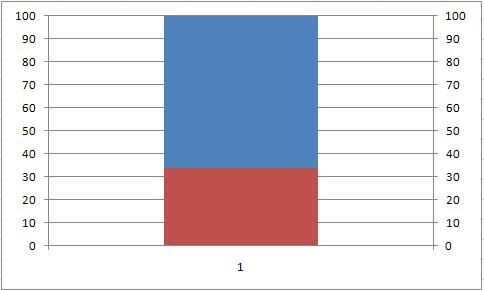
Bạn tiếp tục đổi màu cho "Nhiệt độ tối đa†thành màu trắng và "Nhiệt độ hiện tại†thành màu đỏ và cả màu nền bên ngoài là màu trắng. Bên cạnh đó, bạn hãy xóa luôn cả đường lưới của biểu đồ. Ngoài ra, bạn hãy bấm chuột phải vào cột giá trị -> Format Data Series -> bạn hãy kéo Gap Width về bên trái để phần khung ngoài được to ra. Như vậy bạn sẽ có được một biểu đồ nhiệt kế hoàn chỉnh.
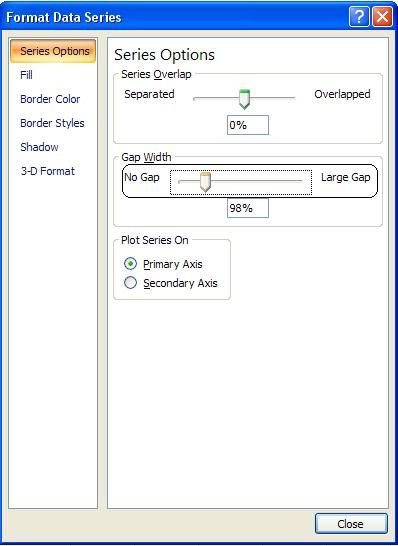
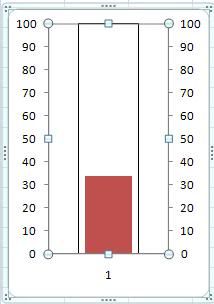
Một số bài viết có liên quan:
1/ Chiêu thứ 59: Cập nhật biểu đồ nhanh chóng
2/ Chiêu thứ 58: Sử dụng công cụ điều khiển tự tạo để tương tác với biểu đồ
3/ Chiêu thứ 57: Tạo biểu đồ có thể thay đổi theo dữ liệu
4/ Chiêu thứ 56: Hai biểu đồ trong một biểu đồ hình bánh
5/ Chiêu thứ 55: Cắt rời một "miếng†từ một "chiếc bánh đồ thị†(Pie Chart)
6/ Chiêu thứ 54: Sử dụng PivotTable với dữ liệu từ một workbook khác
7/ Chiêu thứ 53: Di chuyển dòng Grand Total của PivotTable
8/ Chiêu thứ 52: Tự động tạo PivotTable
9/ Chiêu thứ 51: Chia sẻ PivotTable nhưng không chia sẻ cấu trúc dữ liệu của nó
10/ Chiêu thứ 49: Nhận biết tên của dãy trong worksheet
http://www.giaiphapexcel.com/vbb/content.php?448
Trong Excel không có biểu đồ dạng nhiệt kế, do đó, nếu muốn, bạn phải tự xây dựng nó. Bằng cách tạo biểu đồ cột chứa các giá trị thuộc các hạng mục, chỉ cần một chút cố gắng điều chỉnh của bạn, biểu đồ nhiệt kế có thể được hình thành.
Trước tiên, bạn hãy tạo biểu đồ cột với dữ liệu như hình dưới đây:
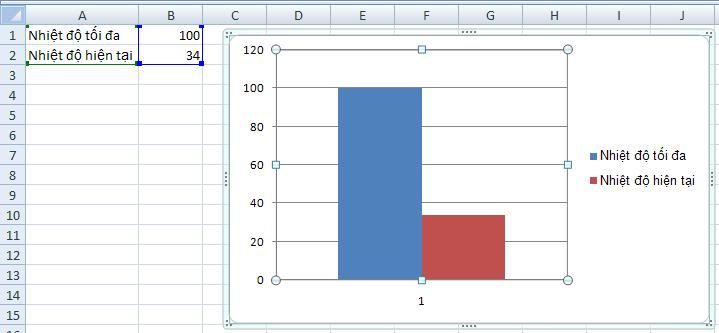
Sau đó, bạn hãy chọn cột giá trị "Nhiệt độ hiện tại†-> chọn thẻ Format -> ở Current Selection, chọn Format Selection -> chọn Secondary Axis (với Excel 2003, bấm chuột phải vào cột giá trị "Nhiệt độ hiện tại†-> Format Data Series -> Axis -> Secondary Axis). Và biểu đồ của bạn sẽ có dạng như sau:
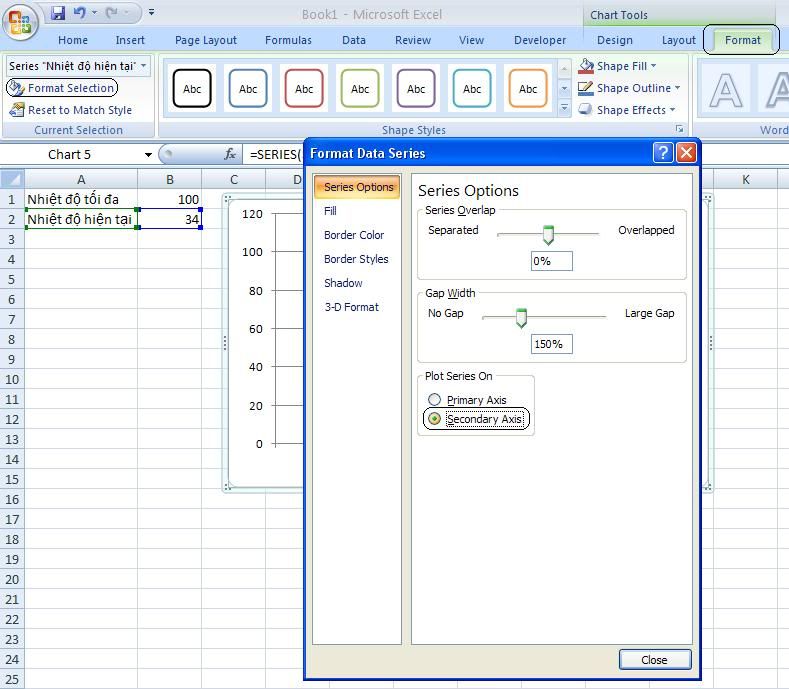
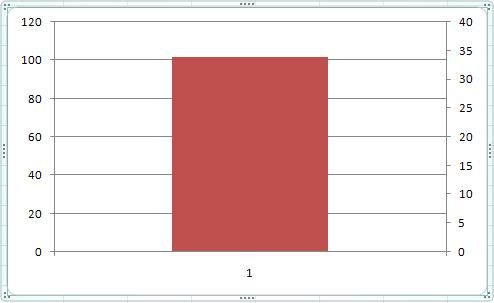
Tiếp theo, bạn hãy nhấn chuột phải vào trục bên trái -> chọn Format Axis và thiết lập như hình dưới đây. Bạn cũng làm tương tự với trục bên phải.
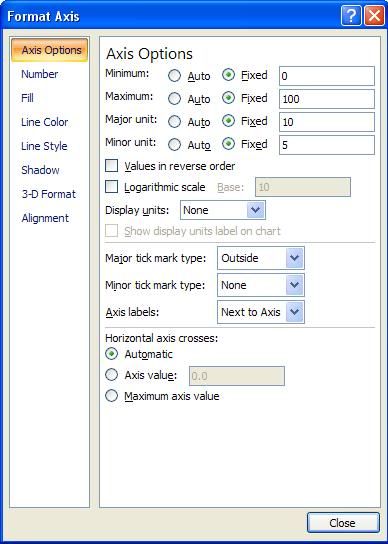
Và sau khi bạn làm xong, biểu đồ của bạn sẽ thay đổi như thế này:
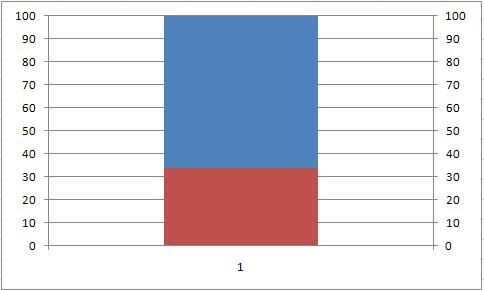
Bạn tiếp tục đổi màu cho "Nhiệt độ tối đa†thành màu trắng và "Nhiệt độ hiện tại†thành màu đỏ và cả màu nền bên ngoài là màu trắng. Bên cạnh đó, bạn hãy xóa luôn cả đường lưới của biểu đồ. Ngoài ra, bạn hãy bấm chuột phải vào cột giá trị -> Format Data Series -> bạn hãy kéo Gap Width về bên trái để phần khung ngoài được to ra. Như vậy bạn sẽ có được một biểu đồ nhiệt kế hoàn chỉnh.
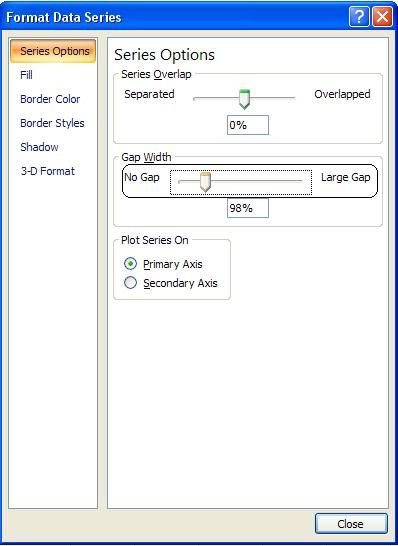
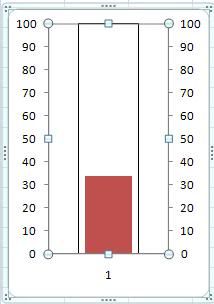
Một số bài viết có liên quan:
1/ Chiêu thứ 59: Cập nhật biểu đồ nhanh chóng
2/ Chiêu thứ 58: Sử dụng công cụ điều khiển tự tạo để tương tác với biểu đồ
3/ Chiêu thứ 57: Tạo biểu đồ có thể thay đổi theo dữ liệu
4/ Chiêu thứ 56: Hai biểu đồ trong một biểu đồ hình bánh
5/ Chiêu thứ 55: Cắt rời một "miếng†từ một "chiếc bánh đồ thị†(Pie Chart)
6/ Chiêu thứ 54: Sử dụng PivotTable với dữ liệu từ một workbook khác
7/ Chiêu thứ 53: Di chuyển dòng Grand Total của PivotTable
8/ Chiêu thứ 52: Tự động tạo PivotTable
9/ Chiêu thứ 51: Chia sẻ PivotTable nhưng không chia sẻ cấu trúc dữ liệu của nó
10/ Chiêu thứ 49: Nhận biết tên của dãy trong worksheet
http://www.giaiphapexcel.com/vbb/content.php?448
Upvote
0


